Как исправить проблему с эхом iPhone
Ваш iPhone не является непобедимым мобильным устройством, которое нельзя повредить, и многие пользователи сталкиваются с распространенными проблемами, о которых они не знали, что они могут возникнуть с iPhone. Одной из наиболее распространенных проблем, которая возникает чаще всего, является проблема с эхом. Проблема эха — это проблема, из-за которой пользователь iPhone слышит себя, когда звонит кому-то другому. Это очень раздражающая проблема, из-за которой пользователи на другом конце могут испытывать трудности со слухом, что вы говорите, и, возможно, вообще не слышать, что вы говорите. Чтобы решить проблему с эхом iPhone, вам нужно обратиться к специалисту или решить проблему самостоятельно, выполнив простые шаги, описанные ниже.
Часть 1: Почему возникает проблема с эхом iPhone?
Вы можете спросить себя или друга, почему проблема с эхом iPhone возникает на моем iPhone? И не найти ответов. Но есть несколько причин, по которым может возникнуть проблема с эхом iPhone.
1. Первой причиной может быть проблема производителя. Вы можете купить iPhone и начать испытывать проблемы с эхом в тот же день покупки, что будет означать, что на стороне производителя есть неисправность. С проблемой эха, вызванной производителем, вы практически ничего не можете сделать, чтобы ваш iPhone работал идеально без раздражающей проблемы с эхом. Некоторые детали и аксессуары iPhone могут иметь дефекты, которые также приводят к проблеме с эхом, когда пользователь использует устройство для совершения вызова.
2. Помимо проблемы производителя, пользователь iPhone может столкнуться с проблемой раздражающего эха, когда к устройству подключена гарнитура Apple iPhone. Гарнитура каким-то образом создает помехи для устройства, запуская его, создавая проблему с эхом, которая иногда может быть очень болезненной для ушей пользователя. Вы также можете понять, что проблема с эхом может иногда проявляться только тогда, когда вы используете гарнитуру iPhone, а в других случаях телефон работает отлично. Это вызвано проблемой с портом для наушников на iPhone.
3. Если в системе есть какие-либо проблемы, это также может вызвать проблемы с эхом.
4. iPhone, подвергшийся воздействию большого количества воды или жидкости и все еще работающий, может быть подвержен распространенной проблеме эха. Возможно, iPhone упал в бассейн с водой и все еще работает, но мало ли вы знали, что вода может привести к проблемам с эхом. Причина, по которой это происходит, заключается в том, что на электрические поля в iPhone влияет вода, которая просочилась внутрь печатной платы телефона. Это повлияет на динамики и микрофон iPhone, а затем приведет к дополнительной проблеме с эхом, например, при совершении звонков.
Часть 2. Как решить проблемы с эхом на iPhone
Это шаги, которые вам нужно предпринять, пытаясь решить проблему с эхом iPhone. Многие пользователи, которые испытывают проблемы с эхом, сталкиваются с этим во время звонков, и в большинстве случаев это происходит примерно через 2 минуты после начала разговора. Следуйте приведенным ниже инструкциям, чтобы устранить проблему.
Шаг 1: включение и выключение динамика
Как только у вас возникнет проблема с эхом на вашем устройстве, включите и выключите функцию динамика на устройстве, и это временно, а иногда и навсегда решит проблему. Чтобы отключить функцию динамика, во время разговора уберите экран от лица, и он должен загореться, чтобы вы могли видеть маленькие значки вызова. Там будет значок с динамиком и несколько крошечных полос, похожих на те, что на компьютере с Windows. Дважды щелкните значок, чтобы включить или выключить его. Это решит проблему с эхом, скорее всего, временно, но для некоторых людей это решит проблемы с эхом навсегда. Если вы обнаружите, что это временно, вам нужно будет перейти к шагу 2, чтобы немного больше устранить проблему.
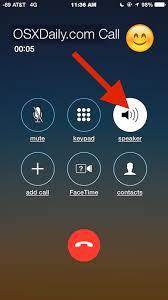
Шаг 2: снимите гарнитуру с устройства.
Следующее, что вы хотите сделать, чтобы решить проблему с эхом на вашем iPhone, — это удалить подключенную гарнитуру с устройства. Известно, что иногда гарнитура может мешать звонкам и создавать проблемы с эхом, с которыми вы сталкиваетесь. Если вы удалите гарнитуру и проблема не устранена, то пришло время перейти к шагу 3, где все будет немного более скептически, поскольку устройство не будет работать должным образом.
Шаг 3: Перезагрузить
Мощный вариант перезагрузки! Да, вы правильно прочитали, много раз ваш iPhone может столкнуться с проблемой, и вы так раздражаетесь, выключаете или перезагружаете устройство, а затем оно волшебным образом снова начинает работать. При возникновении проблем с эхом на вашем устройстве вы можете решить проблему, выполнив перезагрузку устройства. После того, как вы успешно это сделаете, попробуйте позвонить и посмотреть, устранена ли ваша проблема. Если это не исправлено, вы должны попробовать четвертый шаг, который, конечно, является последним средством.

Шаг 4: Восстановление заводских настроек/сброс
Это последний и окончательный шаг в устранении проблемы с эхом на вашем iPhone, с которой вы столкнулись. Пожалуйста, не используйте этот шаг, если вы точно не знаете, что делаете, и вы, вероятно, потеряете все на своем устройстве, как только вы выполните этот шаг, чтобы сбросить настройки устройства до заводских. Сброс устройства — лучший способ вернуть его в рабочее состояние. Если используется вариант сброса к заводским настройкам, а устройство по-прежнему не работает, возможно, с устройством связана аппаратная проблема, поэтому вам, вероятно, придется отнести его производителю или сертифицированному дилеру.
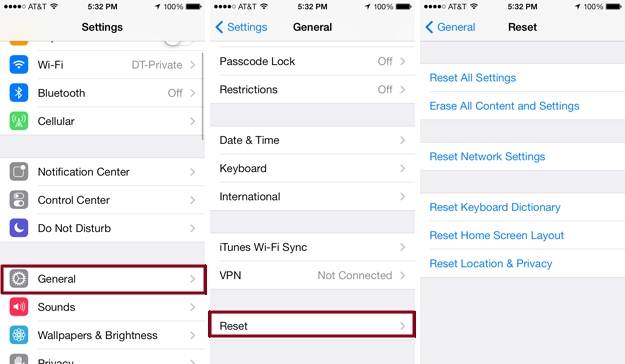
Чтобы перезагрузить iPhone, убедитесь, что он включен, и перейдите в главное меню настроек телефона, нажав значок настроек в представлении приложений. После этого вы можете выбрать общие параметры, а затем кнопку сброса в конце страницы, на которую вы были направлены. Теперь, когда вы это сделали, вы увидите на экране некоторые параметры, выберите либо стереть все содержимое и настройки, либо стереть все настройки. Обратите внимание, что на этом этапе вам решать, хотите ли вы удалить все из памяти iPhone. Если вы сделали резервную копию, вы можете приступить к удалению всего содержимого и всех настроек, что является лучшим вариантом для восстановления телефона со свежими заводскими настройками.
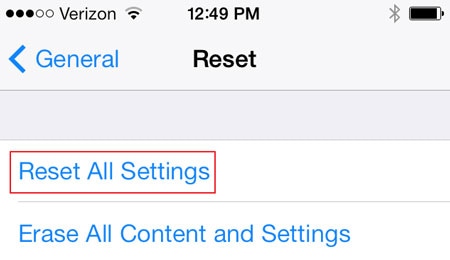
Есть и другой способ, которым вы могли бы это сделать. Вы можете подключить свой iPhone к ПК или Mac и запустить программу iTunes. В iTunes у вас будет возможность перезагрузить устройство одним щелчком мыши. Перейдите к настройкам и выберите «Сбросить устройство». Дождитесь завершения процесса, а затем перезагрузите устройство.
Вот и все! Тщательно попробовав все вышеперечисленное в пошаговом процессе, вы должны полностью решить проблему с эхом вашего iPhone, если только на вашем устройстве нет аппаратной проблемы. Как только вы поймете, что ничего из вышеперечисленного не работает, пришло время отнести ваш iPhone производителю или сертифицированному дилеру для его замены или ремонта.
Часть 3: Как решить проблемы с эхом iPhone из-за системных ошибок
Если вышеуказанный метод не работает для вас. Вы можете попытаться исправить свою систему, чтобы решить проблему с эхом. Здесь я предлагаю вам использовать DrFoneTool – Восстановление системы

DrFoneTool – Восстановление системы
Один щелчок, чтобы исправить проблемы с эхом iPhone без потери данных!
- Устранение различных системных проблем iOS застрял в режиме восстановления, белый логотип Apple, черный экран, зацикливание при запуске и т. д.
- Исправьте различные ошибки iTunes и iPhone, такие как 4005 Ошибка, 14 Ошибка, 21 Ошибка, 3194 Ошибка, Ошибка iPhone 3014 и т.д.
- Избавьтесь от проблем с iOS только на своем iPhone, без потери данных.
- Работа для всех моделей iPhone, iPad и iPod touch.
- Полностью совместим с Windows 10 или Mac 10.13, iOS 13.
Как исправить проблемы с эхом iPhone с помощью DrFoneTool
Шаг 1: Загрузите, установите и запустите DrFoneTool на своем компьютере. В главном окне нажмите «Восстановление системы».

Шаг 2: Подключите ваш iPhone к компьютеру и выберите режим восстановления. В первый раз лучше выбрать стандартный режим. Выбирайте расширенный режим только в том случае, если системные проблемы настолько сложны, что стандартная модель не работает.

Шаг 3: Чтобы исправить системные проблемы iOS, вам необходимо скачать прошивку для вашего устройства. Итак, здесь вам нужно выбрать версию прошивки для вашей модели устройства и нажать «Старт», чтобы получить прошивку для вашего iPhone.

Здесь вы можете видеть, что DrFoneTool загружает прошивку.

Шаг 4: Когда загрузка завершена. DrFoneTool автоматически восстанавливает вашу систему и решает проблему с эхом.

Через несколько минут ваше устройство будет исправлено, и вы сможете проверить проблему с эхом. Это вернется к норме.

последние статьи

